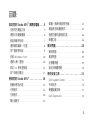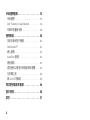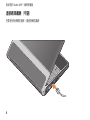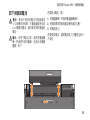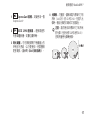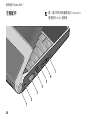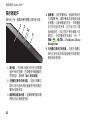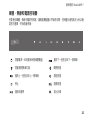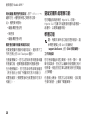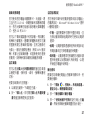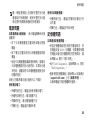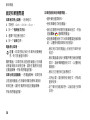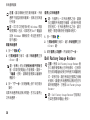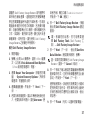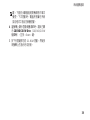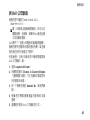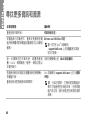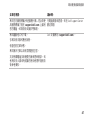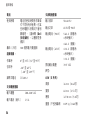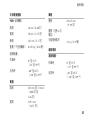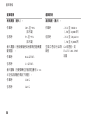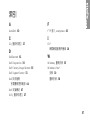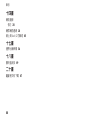設定指南
型號 PP17S

註,注意,警示
註:「註」表示可以幫助您更有效地使用電腦的重要資訊。
注意︰「注意」表示可能會損壞硬體或導致資料遺失,並告訴您如何避免發生此類問
題。
警示:「警示」表示可能的財產損失、人身傷害或死亡。
__________________
本文件中的資訊如有更改,恕不另行通知。
© 2008-2009 Dell Inc. 版權所有,翻印必究。
未經 Dell Inc. 的書面許可,不得以任何形式進行複製。
本說明文件所使用的商標如下:Dell、DELL 徽標、XPS 和 DellConnect 為 Dell Inc. 的商標;Intel 和 Core 分別為
Intel Corporation 在美國及其他國家的註冊商標和商標;Microsoft、Windows、Windows Vista 和 Windows Vista
開始按鈕徽標是 Microsoft Corporation 在美國及/或其他國家的商標或註冊商標;Blu-ray Disc 為 Blu-ray Disc
Association 的商標;Bluetooth 為 Bluetooth SIG, Inc.
擁有的註冊商標,並授權給 Dell 使用。
本說明文件中使用的其他商標及商品名稱是指擁有這些商標及商品名稱的公司或其製造的產品。Dell Inc. 對本公
司之外的商標和產品名稱不擁有任何所有權。
2009 年 1 月 P/N P506C Rev. A02

3
設定您的 Studio XPS
™
攜帶型電腦 . . . 5
安裝您的電腦之前 . . . . . . . . . . . . . . . . 5
連接交流電變壓器 . . . . . . . . . . . . . . . . 6
檢查無線控制鈕 . . . . . . . . . . . . . . . . . . 7
連接網路纜線(可選) . . . . . . . . . . . . . 8
按下電源控制鈕 . . . . . . . . . . . . . . . . . . 9
安裝 Windows Vista
®
. . . . . . . . . . . . . 10
連線上網(選配) . . . . . . . . . . . . . . . 10
設定 5.1 音效連接器 . . . . . . . . . . . . . 12
卸下與裝回電池 . . . . . .
. . . . . . . . . . . 13
使用您的 Studio XPS™ . . . . . . . . . . 14
裝置狀態指示燈 . . . . . . . . . . . . . . . . . 14
右側配件 . . . . . . . . . . . . . . . . . . . . . . 16
左側配件 . . . . . . . . . . . . . . . . . . . . . . 20
顯示器配件 . . . . . . . . . . . . . . . . . . . . 22
媒體、無線和電源控制器 . . . . . . . . . . 23
電腦底座與鍵盤配件 . . . . . . . . . . . . . . 24
選配的圖形處理器功能 . . . . . . . . . . . . 26
軟體功能 . . . . . . . . . . . .
. . . . . . . . . . 26
解決問題 . . . . . . . . . . . . . . . . . . . . 28
網路問題 . . . . . . . . . . . . . . . . . . . . . . 28
電源問題 . . . . . . . . . . . . . . . . . . . . . . 29
記憶體問題 . . . . . . . . . . . . . . . . . . . . 29
鎖定和軟體問題 . . . . . . . . . . . . . . . . . 30
使用支援工具 . . . . . . . . . . . . . . . . . 31
Dell Support Center. . . . . . . . . . . . . . . 31
系統訊息 . . . . . . . . . . . . . . . . . .
. . . . 32
硬體疑難排解 . . . . . . . . . . . . . . . . . . . 33
Dell Diagnostics . . . . . . . . . . . . . . . . . 34
目錄

4
系統還原選項 . . . . . . . . . . . . . . . . . 35
系統還原 . . . . . . . . . . . . . . . . . . . . . . 35
Dell Factory Image Restore . . . . . . . . . 36
作業系統重新安裝 . . . . . . . . . . . . . . . 38
獲得幫助 . . . . . . . . . . . . . . . . . . . . 40
技術支援和客戶服務 . . . . . . . . . . . . . . 41
DellConnect
™
. . . . . . . . . . . . . . . . . . . 41
線上服務 . . . . . . . . . . . . . . . . . . . . . . 41
AutoTech 服務 . . . . .
. . . . . . . . . . . . . 42
產品資訊 . . . . . . . . . . . . . . . . . . . . . . 43
退回產品以便進行保固維修或退費. . . . 43
在致電之前 . . . . . . . . . . . . . . . . . . . . 44
與 Dell 公司聯絡. . . . . . . . . . . . . . . . . 45
尋找更多資訊和資源 . . . . . . . . . . . . 46
基本規格 . . . . . . . . . . . . . . . . . . . . 48
索引 . . . . . . . . . . . . . . . . . . . . . . . 57

5
設定您的 Studio XPS
™
攜帶型電腦
本節提供的資訊可協助您設定 Studio XPS 1340
以及連接周邊裝置。
安裝您的電腦之前
電腦的放置位置應可以輕鬆連接電源、通風
良好而且電腦的放置表面平坦。
阻礙 電腦周 圍的空 氣流 通可 能會使 電腦 過
熱。為防止過熱,請確保電腦背面應至少有
10.2 公分(4 吋)的空間,在其他側則應至
少有 5.1 公分(2 吋)的空間。當電腦啟動
時,請勿將電腦置於密閉空間,例如櫃子或
抽屜。
注意︰堆放重物或尖銳物體可能會對電
腦造成永久性的損害。

6
設定您的 Studio XPS™ 攜帶型電腦
連接交流電變壓器
將交流電變壓器連接至電腦,然後再將變壓
器插入牆上插座或連接突波保護器。
警示:此交流電變壓器可配合世界各地
的電源插座使用。但是,各個國家/地區
的電源連接器和電源板不盡相同。使用
不相容的纜線或將纜線不正確地連接至
電源板或電源插座可能會引起火災或設
備損壞。

7
設定您的 Studio XPS™ 攜帶型電腦
檢查無線控制鈕
若要啟動無線功能,請在電腦啟動下,輕輕
觸碰中心控制護蓋上的無線控制鈕
然後
再放開。
此 控 制 鈕 可 讓 您 快 速 關 閉 所 有 無 線 電
(藍芽
®
、WiFi 和 WWAN),例如當您在飛
機上必須停用所有無線電時。輕按一下此控制
鈕即可關閉所有無線電。再次輕按一下此控制
鈕即可使無線電回復到關閉前的狀態。

8
設定您的 Studio XPS™ 攜帶型電腦
連接網路纜線(可選)
若要使用有線網路連線,請連接網路纜線。

9
設定您的 Studio XPS™ 攜帶型電腦
按下電源控制鈕

10
設定您的 Studio XPS™ 攜帶型電腦
安裝 Windows Vista
®
您的電腦已預先配置了 Windows Vista。若要
初次安裝 Windows Vista,請依照畫面上的指
示進行。這些為必要步驟,可能需要 15 分鐘
完成。這些畫面將會引導您完成幾個程序,
包括接受授權合約、設定偏好設定以及設定
網際網路連線。
注意︰請勿中斷作業系統的設定程序。
否則可能會導致電腦無法使用。
連線上網(選配)
註:網際網路服務供應商 (ISP) 和 ISP
提供的服務因國家/地區而異。
若要連接至網際網路,您需要使用網路連接
或外接式數據機,以及 ISP。
註:如果您當初購買電腦時未包含外接
式 USB 數據機,則可從 Dell 網站
(www.dell.com) 購買。
設定有線網際網路連線
如果您使用的是撥接連線,請先將電話線連
接至外接式 USB 數據機(選配)和牆上的
電話插孔,然後再設定網際網路連線。如果
您要使用 DSL 或有線電視/衛星數據機連線,
請聯絡您的 ISP 或行動電話服務商以取得相
關設定說明。請參閱第 11 頁的「設定網際網
路連線」。

11
設定您的 Studio XPS™ 攜帶型電腦
設定無線連線
請參閱您路由器隨附的說明文件,以獲得有
關如何設定與使用無線網路的更多資訊。
在開始使用無線網際網路連線之前,您必須
先連接您的無線路由器。
若要使用無線路由器建立連線:
儲存並關閉所有開啟的檔案,結束所有開1.
啟的程式。
按一下2. 開始
→ 連線到。
按照螢幕上的指示完成設定。3.
設定網際網路連線
若要使用提供的 ISP 桌面捷徑設定網際網路連
接,請:
儲存並關閉所有開啟的檔案,結束所有開1.
啟的程式。
連按兩下 Microsoft2.
®
Windows
®
桌面上的
ISP 圖示。
按照螢幕上的指示完成設定。3.
如果您的桌面上沒有 ISP 圖示,或者您要透過
其他 ISP 設定網際網路連接,請執行以下章節
中的步驟。
註:如 果 您 過 去 曾成功 連 接 至 網際網
路,但現在卻無法連接,則 ISP 可能已中
斷服務。請與您的 ISP 聯絡以檢查服務狀
態,或稍後再次嘗試連接。
註:請準備好您的 ISP 資訊。如果您沒有
ISP,則連線到網際網路精靈可協助您
獲得 ISP。
儲存並關閉所有開啟的檔案,結束所有開1.
啟的程式。
按一下2. 開始
→ 控制台。
在3. 網路和網際網路下,按一下連線到網際
網路。
螢幕上將出現連線到網際網路視窗。

12
設定您的 Studio XPS™ 攜帶型電腦
根據您要連線的方式選擇4. 寬頻 (PPPoE) 或
撥接:
如果您要使用 DSL、衛星數據機、有線 a.
電視數據機或無線技術連線,請選擇
寬頻。
如果您要使用選配 USB 撥接數據機或 b.
ISDN,請選擇撥接。
註:如 果 您 不 知 道要選 擇 何 種 連線類
型,請與您的 ISP 聯絡。
5. 按照螢幕上的指示操作,使用 ISP 提供的
設定資訊完成設定。
設定 5.1 音效連接器
若要設定 5.1 音效連接器:
按一下開始
→ 控制台→ 其他選項。執行
IDT 音效控制台。在插孔標籤中,提供 3 個
連接器圖示。按照說明完成設定。
按一下麥克風圖示,選擇1. 裝置:後側喇
叭,然後將後側喇叭纜線插入音效輸入/麥
克風連接器。
按一下中間的耳機圖示,選擇2. 裝置:中間/
左側喇叭,然後將中間/低音喇叭纜線插入
中間音效輸出/耳機連接器。
按一下右側的耳機圖示,選擇3. 裝置:前側
喇叭,然後將前側喇叭纜線插入右側音效
輸出/耳機連接器。

13
設定您的 Studio XPS™ 攜帶型電腦
卸下與裝回電池
警示: 使 用 不 相 容的電 池 可 能 會增加
火災或爆炸的危險。本電腦僅能使用向
Dell 購買的電池。請勿使用其他電腦的
電池。
警示:在取下電池之前,請先將電腦關
機,然後將外接式纜線( 包括交流電變
壓器)取下。
若要取出電池,請:
將電腦關機,然後將電腦翻轉過來。1.
將電池釋放閂鎖推動至解除鎖定位置。2.
將電池推出。3.
若要裝回電池,請將電池推入凹槽直至其卡
入到位。

14
您的電腦具有數個指示燈、控制鈕、按鈕和
功能,可提供一目瞭然的資訊,並針對常用
工作提供省時的捷徑。
裝置狀態指示燈
使用您的 Studio XPS™
1
2
3
4

15
使用您的 Studio XPS™
1
硬機機活動指示燈 – 在電腦讀取或
寫入資料時亮起。指示燈閃爍表示硬碟
機正處於活動狀態。
注意:為避免資料遺失,請勿在硬機
機活動指示燈閃爍時關閉電腦。
2
藍芽
®
狀態指示燈(選配)– 在啟
用採用藍芽無線技術的插卡時亮起。
註:採用藍芽無線技術的插卡是一
種可選配件。
輕按無線控制鈕
或在工作列中通知區
的藍芽圖示上按一下滑鼠右鍵,然後按
一下停用藍芽無線電,即可關閉藍芽無
線功能。
3
WiFi 狀態指示燈 – 在啟用無線網
路連線時亮起。
使用無線控制鈕即可啟動或關閉所有無
線通訊。
4
WWAN 狀態指示燈 – 在啟用 WWAN
時亮起。

16
使用您的 Studio XPS™
右側配件
1
2
3
4
5
6
7

17
使用您的 Studio XPS™
1
ExpressCard 插槽 – 支援使用一個
ExpressCard。
2
IEEE 1394 連接器 – 連接高速序
列多媒體裝置,如數位攝影機。
3 背光鍵盤 – 可在黑暗環境下使鍵盤上的
所有字元亮起,以方便使用。若要獲得
更多資訊,請參閱《Dell 技術指南》。
4 光碟機 – 可播放、讀取或寫入標準尺寸和
形狀(12 公分)的 CD 和 DVD。在插入光
碟時,確定光碟的印刷或文字面朝上。
注意:請勿使用非標準尺寸或形狀
的光碟(包括迷你 CD 和迷你 DVD)
否則將會使光碟機受損。

18
使用您的 Studio XPS™
5
eSATA/USB 組合連接器及 PowerShare
– 連接至 eSATA 相容的儲存裝置(例如
外接式硬碟或光碟機)或 USB 裝置(例
如滑鼠、鍵盤、印表機、外接式磁碟機
或 MP3 播放器)。當電腦開機/關機或處
於睡眠狀態時,此連接器也可以用於對
USB 裝置充電。當電腦關機或處於睡眠
狀態時,此功能可能不適用於特定外接式
裝置(即使它們符合 USB 規格)。在這
種情況下,請啟動電腦為裝置充電。
註:當 USB 裝置在充電時,如果電
腦關機或處於睡眠狀態時,則將此
USB 裝置拔下再將它插上即可繼續
充電。
註:當電池總電量僅剩 10% 時,USB
PowerShare 將會自動關閉。
6
交流電變壓器連接器 – 連接至交流
電變壓器,為電腦供電並對電池充電。
7 電源指示燈 – 當電腦啟動時會亮起。不
同的指示燈表示以下資訊:
使用電池電力:
持續亮起白色 – 電腦目前使用電池•
電力
持續亮起琥珀色 – 電池電量不足•
閃爍琥珀色 – 電池電量嚴重不足•
閃爍白色 – 電腦處於睡眠狀態•
使用交流電變壓器:
持續亮起白色 – 電腦已啟動而且電池•
已完成充電
閃爍白色 – 電腦處於待命狀態•

19
使用您的 Studio XPS™
使用光碟機
注意︰請勿使用非標準尺寸或形狀的光
碟(包括迷你 CD 和迷你 DVD)否則將
會使光碟機受損。
註:在播放或燒錄 CD 或 DVD 期間,請勿
移動電腦。
將光 碟置 於光碟 槽中 央, 以標籤面朝 上輕
輕將光碟推入插槽。光碟機將會自動吸入光
碟,並開始燒錄內容。
若要將光碟從光碟機退出,請輕輕觸碰退出
控制鈕
。在退出光碟數秒之前,控制鈕
會閃爍以確認。

20
使用您的 Studio XPS™
左側配件
註:請勿同時將裝置連接至 DisplayPort
連接器和 HDMI 連接器。
1
2
3
4
5
6
7
ページが読み込まれています...
ページが読み込まれています...
ページが読み込まれています...
ページが読み込まれています...
ページが読み込まれています...
ページが読み込まれています...
ページが読み込まれています...
ページが読み込まれています...
ページが読み込まれています...
ページが読み込まれています...
ページが読み込まれています...
ページが読み込まれています...
ページが読み込まれています...
ページが読み込まれています...
ページが読み込まれています...
ページが読み込まれています...
ページが読み込まれています...
ページが読み込まれています...
ページが読み込まれています...
ページが読み込まれています...
ページが読み込まれています...
ページが読み込まれています...
ページが読み込まれています...
ページが読み込まれています...
ページが読み込まれています...
ページが読み込まれています...
ページが読み込まれています...
ページが読み込まれています...
ページが読み込まれています...
ページが読み込まれています...
ページが読み込まれています...
ページが読み込まれています...
ページが読み込まれています...
ページが読み込まれています...
ページが読み込まれています...
ページが読み込まれています...
ページが読み込まれています...
ページが読み込まれています...
ページが読み込まれています...
ページが読み込まれています...
-
 1
1
-
 2
2
-
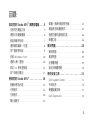 3
3
-
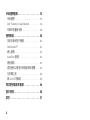 4
4
-
 5
5
-
 6
6
-
 7
7
-
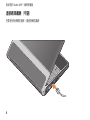 8
8
-
 9
9
-
 10
10
-
 11
11
-
 12
12
-
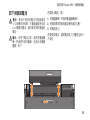 13
13
-
 14
14
-
 15
15
-
 16
16
-
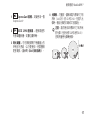 17
17
-
 18
18
-
 19
19
-
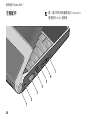 20
20
-
 21
21
-
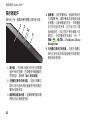 22
22
-
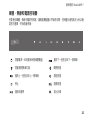 23
23
-
 24
24
-
 25
25
-
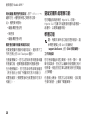 26
26
-
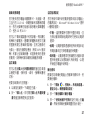 27
27
-
 28
28
-
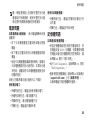 29
29
-
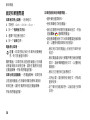 30
30
-
 31
31
-
 32
32
-
 33
33
-
 34
34
-
 35
35
-
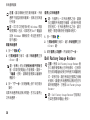 36
36
-
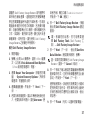 37
37
-
 38
38
-
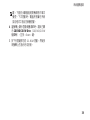 39
39
-
 40
40
-
 41
41
-
 42
42
-
 43
43
-
 44
44
-
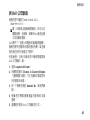 45
45
-
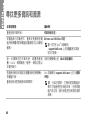 46
46
-
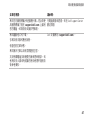 47
47
-
 48
48
-
 49
49
-
 50
50
-
 51
51
-
 52
52
-
 53
53
-
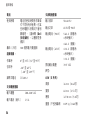 54
54
-
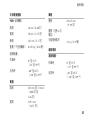 55
55
-
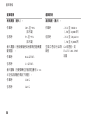 56
56
-
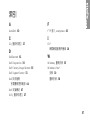 57
57
-
 58
58
-
 59
59
-
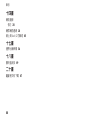 60
60